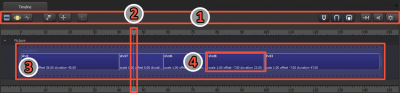The Clip Editor
Области клип редактора:
- Панель инструментов
- Головка воспроизведения
- Последовательность киноленты
- Индивидуальный кадр
Клип редактор это то, где вы управляете вашими кадрами, звуковыми клипами, и клипами эффектов. Ваша последовательность (синяя кинолента) определяет активный диапазон воспроизведения, который содержит все ваши кадры.
Головка воспроизведения является вертикальной синей линией на временной шкале. Вы также можете двигаться через временную шкалу, перетаскивая синюю стрелку находящуюся в верхней части головки воспроизведения, или двигать киноленту перетаскивая его поле. Вращайте колесико мыши для уменьшения или увеличения масштаба временной шкалы.
Временная шкала отображает вашу последовательность, которая является видеороликом, определяемая синей кинолентой. Ваша последовательность содержит ваши кадры, которые являются отдельными объектами даже при том, что они как будто соединены на временной шкале. Под кинолентой находятся трек группы, которые содержат звуковые клипы и клипы эффектов.
Вы можете срезать, добавлять, удалять, двигать, копировать, и вставлять кадры и клипы. Вы также можете изменять момент начала их, делая длиннее или короче, создавая замедленную или быструю скорость движения, либо, если они были бы срезаны из длинного кадра или клипа, изменяя ту часть длинного кадра или клипа, которую нужно либо отобразить, либо использовать.
Если длина киноленты не соответствует длине ваших серий кадров, можно переместить начало киноленты к началу первого кадра или же перетащить начало киноленты вручную, или нажав Alt+I чтобы установить её в указанную точку. Также можно перетащить конец киноленты в конец последнего кадра, либо перетащить конец киноленты вручную, или нажать Alt+O чтобы установить в её указанную точку.
Выделяя кадр, он выводится в наборе анимации, которая содержится в редакторе набора анимаций. Если будут выделены несколько кадров, то только содержание первого кадра будет отображен в редакторе набора анимаций.
Клип редактор это также где вы работаете с трек группами, которые содержат ваши звуковые клипы и клипы эффектов.